
Obsah:
- Autor John Day [email protected].
- Public 2024-01-30 11:56.
- Naposledy zmenené 2025-01-23 15:05.

Tento návod ukazuje, ako používať priemyselný joystick s efektom Hall Effect na výrobu vysoko presného joysticku USB.
Existujú aj ďalšie súvisiace pokyny Tiny USB Joystick, ktoré môžu poskytnúť lacné riešenie;>
Krok 1: Prečo snímače s Hallovým efektom?
Bežný joystick USB používa ako senzory na osiach X a Y 2 potenciometre.
Potenciometer má niekoľko obmedzení:
- nie je dostatočne citlivý na malý pohyb (menšia zmena odporu)
- fyzický kontakt v senzore sa ľahko opotrebuje (krátka životnosť)
- opotrebované v čiastočnej oblasti spôsobí, že pohyb osi vráti nelineárnu hodnotu (vráti nesprávnu hodnotu)
Naproti tomu snímač Hallovho efektu je v časti snímača bezkontaktný, takže sa ľahko opotrebuje a poskytuje celoživotnú presnú hodnotu.
Krok 2: Príprava

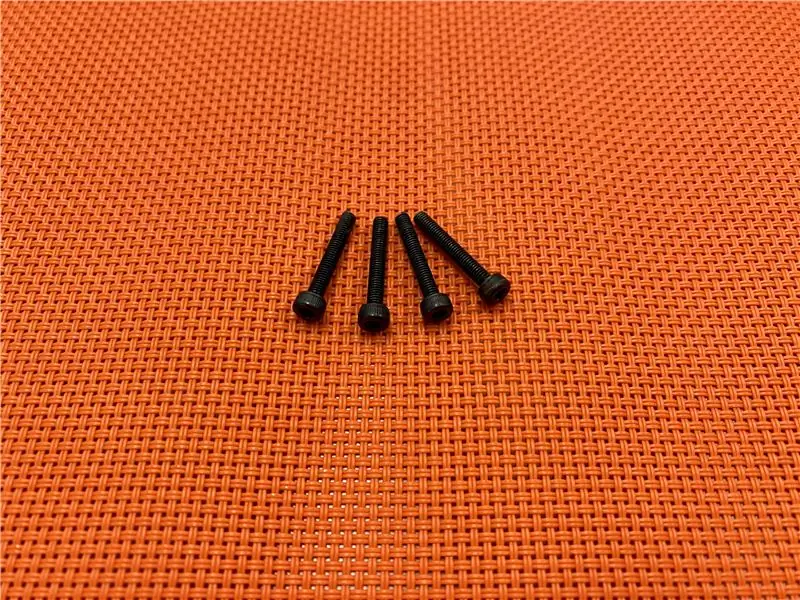

Arduino Pro Micro
Toto je špeciálna verzia Arduina, ktorú je možné napodobniť ako USB HID joystick.
Joystick s Hallovým efektom
Joystick s Hallovým efektom má mnoho variantov. Aby bol kompatibilný s Arduino, mal by byť napájaný 5V a výstupom 2-osových analógových hodnôt v rozsahu 0-5V.
Iní
Drobná doštička na uľahčenie pripojenia, štyri skrutky M3 s priemerom 20 mm a tri pásy na suchý zips so šírkou 20 mm na montáž.
Krok 3: 3D tlačené diely

Stiahnite a vytlačte si diely puzdra na univerzáli:
www.thingiverse.com/thing:4556815
Krok 4: Pripojenie

Zapojte Arduino Pro Micro na malú dosku a pripojte joystick s Hall Effectom.
Tu je zhrnutie pripojenia:
Joystick s Hallovým efektom -> Arduino Pro Micro
5V -> Vcc GND -> GND X -> A1 (19) Y -> A0 (18)
Krok 5: Program
- Stiahnite a nainštalujte si Arduino IDE, ak ešte nie je:
- Stiahnite si zdrojový kód USBJoyStick:
- Pripojte joystick USB s Hallovým efektom k počítaču
- Otvorte USBJoyStick.ino v Arduino IDE
- Vyberte ponuku Nástroje -> Doska -> Arduino Leonardo
- Stlačte tlačidlo Nahrať
- Skontrolujte, či sa z pripojeného zariadenia stane joystick USB HID (v systéme Windows to môžete skontrolovať v Správcovi zariadení alebo Ovládacom paneli -> Tlačiarne a skenery)
Krok 6: Zostavenie




- Malú dosku na pečenie vložte do puzdra
- Vložte joystick
- Zostavte diely puzdra
- Pokaziť
Krok 7: Galéria
Odporúča:
DIY zaujímavé LED svetlá s efektom honby za srdcom: 8 krokov (s obrázkami)

DIY zaujímavé LED svetlá s efektom honby za srdcom: Táto štruktúra popisuje, ako vytvoriť úžasné LED svetlá s efektom prenasledovania s magickým efektom pre svojho milenca, otca, matku, spolužiakov a dobrých priateľov. Je to celkom jednoduché, pokiaľ máte trpezlivosť. Odporúčam mať nejaké skúsenosti s spájkovaním, ak postavíte
Hodiny s dúhovým slovom s plným efektom dúhy a ďalšie: 13 krokov (s obrázkami)

Hodiny Rainbow Word s plným efektom Rainbow a ďalšie: Ciele1) Jednoduché2) Nie drahé Ovládanie jasu NeopixelsUpdate 01-jan-
Dusty Wall Animovaná LED lampa Arduino so svetelným efektom: 11 krokov (s obrázkami)

Dusty Wall Animovaná LED lampa Arduino so svetelným efektom: Práve sa mi narodilo dieťa a potom, čo som mu urobil spálňu, potreboval som svetlo na stenu. Pretože mám veľmi rád LED, rozhodol som sa niečo vytvoriť. Páči sa mi tiež lietadlo vo všeobecnosti, tak prečo nie dať lietadlo z karikatúry na stenu, tu, ako to začína a ako som to urobil. Dúfam, že
Ukážka elektronickej šachovnice 4x4/ so snímačom Arduino Mega + RFID + snímačmi s Hallovým efektom: 7 krokov

Ukážka elektronickej šachovnice 4x4/ so snímačom Arduino Mega + RFID + snímačmi s Hallovým efektom: Ahoj tvorcovia, volám sa Tahir Miriyev, 2018, absolvent Technickej univerzity Blízky východ, Ankara/ Turecko. Vyštudoval som aplikovanú matematiku, ale vždy som rád robil veci, najmä keď to zahŕňalo ručnú prácu s elektronikou, návrhom a programovaním.
Valentínsky darček s efektným LED efektom: 6 krokov (s obrázkami)

Valentínsky darček s efektným LED efektom: Toto HowTo vám poskytne nápad na darček pre vašu priateľku (alebo ktokoľvek iný), pretože sa prekvapivo blíži Valentín! Výsledkom je malý vlastnoručne vyrobený predmet, ktorý zobrazuje iniciály dvoch ľudí v srdce. Vyzerá to ako hologram
